Herramienta de selección Máscara Rápida
Otra herramienta de selección que nos ofrece el Gimp.
Tecla Abreviada: Mayúscula + Q
El resto de herramientas de selección nos están permitiendo ir seleccionando el contorno. En cambio esta nos permite pintar la selección.
Partimos de una foto sin nada seleccionado. En caso de tener algo seleccionado: Menú : Selección: Nada.
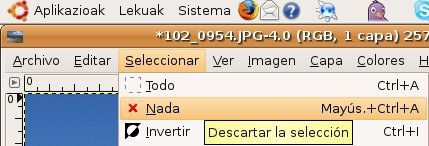
Vamos a hacer click en un botón que está abajo en la parte inferior izquierda de la imagen y que se llama máscara rápida (también se activa con Mayúsculas + Q)
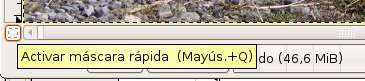
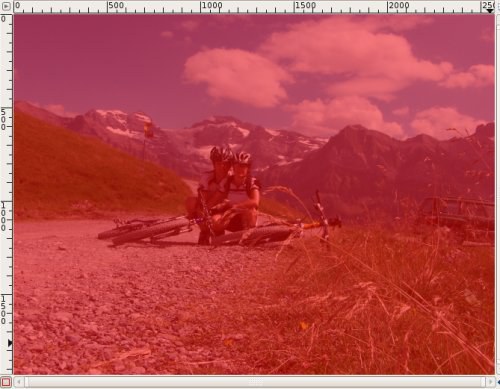
A partir de ahí podemos usar variar herramientas de pintura. Al pintar con blanco se seleccionan los píxeles pintados, mientras que al pintar con negro se deseleccionan.
Cuando volvamos a desactivar la máscara rápida, el área que hemos pintado se convierte en una selección, es decir crea una selección. Si se usa el zoom se podrá hacer con mayor precisión.
Cogemos la borragoma (Tecla Abreviada: Mayúsculas + E).

De normal la borragoma pinta blanco, es decir lo que vayamos borrando en la máscara rápida irá quedando seleccionado (tenemos qe asegurarnos que en la herramienta de Color de Frente y de Fondo, está como por defecto, si no lo ponemos)
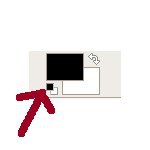 |
En las propiedades de la borragoma podemos seleccionar el tipo de pincel que queremos.
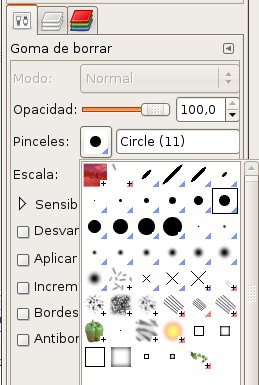
Además si el mayor de los pinceles se nos queda demasiado pequeño, podríamos cambiar el diámetro de la borragoma)

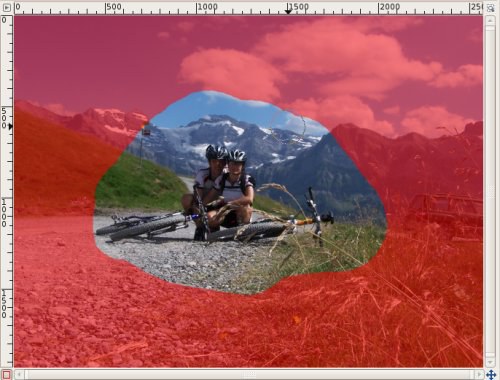
Cuando le vuelva a dar al botón de máscara rápida (Ctrol+Q), todo lo que he borrado aparece como selección.

Y si me he pasado o así, podría usar el lazo (Tecla Abreviada: F) o cualquier otra herramienta de selección

y con el añadir o restar, podría cambiar un poco la selección , hasta obtener lo que quiero.
Selecciono la opción de restar

y quito un trozo de la selección:

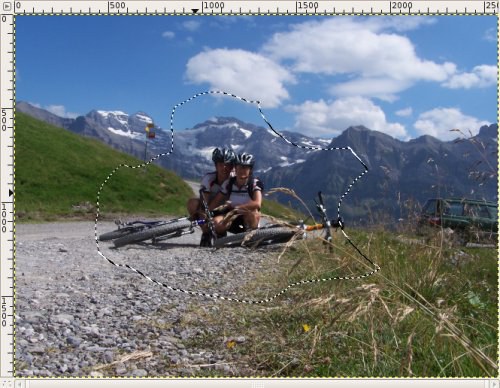
Luego con esa selección ya podría hacer lo que quisiera. Cortarla, moverla a otro sitio...


